«Call of Duty: Modern Warfare II» — это новое продолжение «Call of Duty». В этом контенте легендарные члены оперативной группы 141 собираются вернуться: от небольших рискованных операций по проникновению до крайне конфиденциальных миссий. Первоклассный игровой опыт.
Многие игроки сообщают, что при игре в Call of Duty они сталкивались с такими проблемами, как невозможность открытия игры, невозможность входа в систему, зависание, отключение, высокая задержка, сбой и т. д., что сильно повлияло на игровой процесс. Вот некоторые из них. Сборники задач и решений . Надеюсь, смогу вам помочь:

Если игра зависает, пропускает кадры или вылетает в начале, существует определенная вероятность того, что конфигурация компьютера слишком низкая для ее запуска. Ознакомьтесь с минимальными системными требованиями для «Call of Duty 2» в Steam:

Если конфигурация ниже этой, ее действительно невозможно нести, давайте честно обновим оборудование~.
Другая возможность заключается в том, что загрузка ЦП слишком высока. Для шедевра ААА-класса, такого как «Call of Duty», 100% загрузка процессора в сложных сценариях является нормальным явлением.

① Рекомендуется попробовать обновить драйвер ЦП.
②Обновить игру
③ Примените специальный патч для снижения загрузки процессора.
④ После открытия игры откройте диспетчер задач, щелкните программу правой кнопкой мыши и понизьте приоритет.
«Call of Duty» использует международный сервер Battle.net, и для игры вам потребуется использовать ускоритель. Таким образом, большинство проблем, которые не могут быть отображены, не могут быть загружены или проблемы с сетью, скорее всего, вызваны ускорителем. Вы можете использовать следующие инструменты ускорения для ускорения игры, оптимизации сетевой среды и решения таких проблем, как отключение игры. задержка и потеря пакетов .

Если это не сработает, попробуйте изменить узел:

Если вы по-прежнему чувствуете некоторую задержку, попробуйте сбросить DNS.
Сначала откройте Центр управления сетями и общим доступом в настройках.
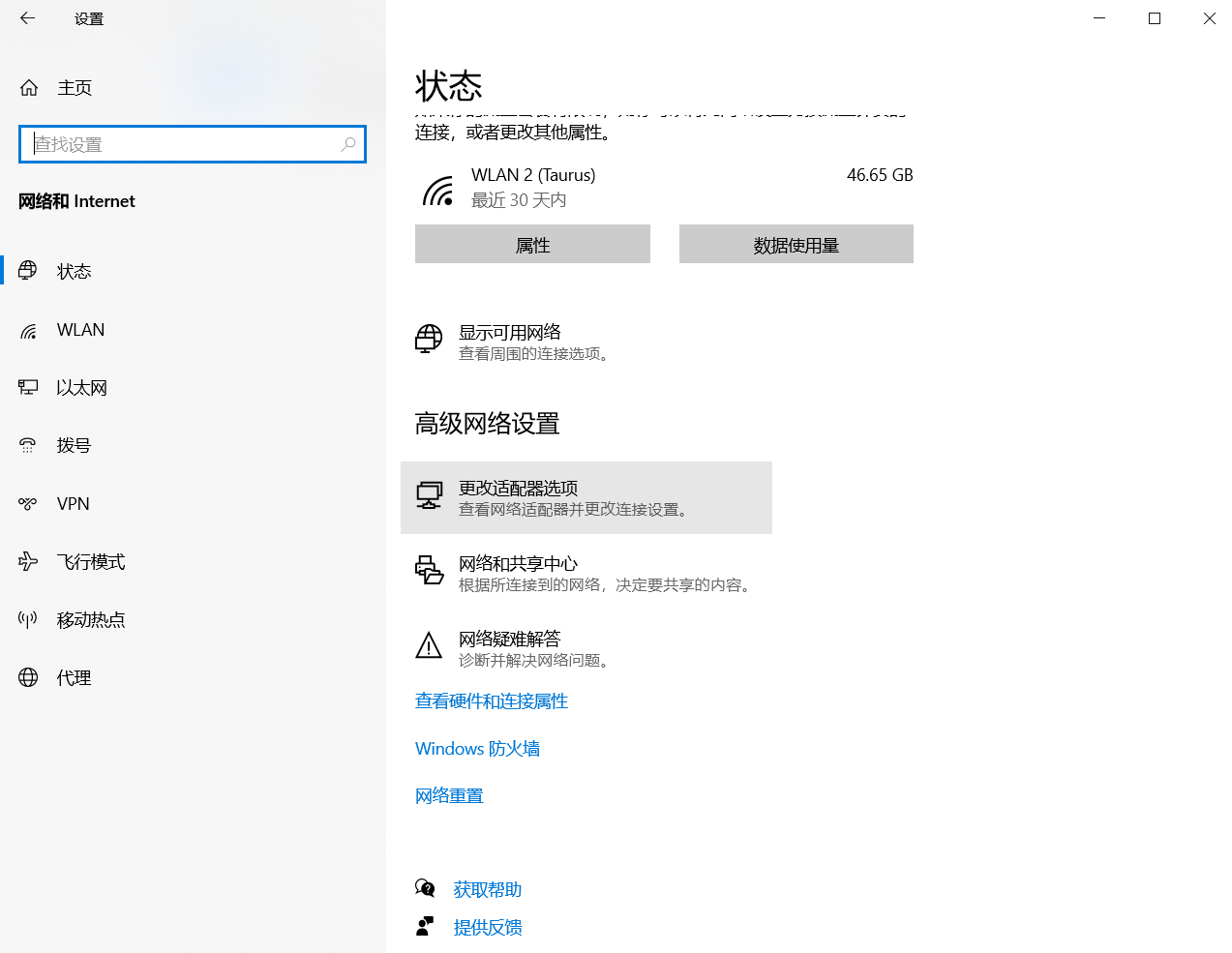
Второй шаг — изменить настройки адаптера и дважды щелкнуть сетевой адаптер.

Выберите «Свойства-Конфигурация-Основные-Протокол Интернета версии 4», чтобы настроить DNS. После завершения настройки нажмите «ОК».
Ниже приведены некоторые распространенные решения. Если у вас есть другие вопросы, пожалуйста, не стесняйтесь обсуждать их в области комментариев ~